Cách chỉnh thời gian tắt màn hình MacBook tiết kiệm pin

Chỉnh thời gian tắt màn hình MacBook vừa giúp tiết kiệm pin hiệu quả, vừa kéo dài tuổi thọ thiết bị, đồng thời mang lại trải nghiệm sử dụng mượt mà hơn. Việc cài đặt cực kỳ nhanh chóng và dễ dàng, phù hợp với mọi đối tượng người dùng. Cùng Sforum khám phá chi tiết từng bước thực hiện ngay trong bài viết dưới đây.
Xem thêm: 3 Cách tắt chế độ tự tắt màn hình MacBook đơn giản, an toàn
Cách chỉnh thời gian tắt màn hình MacBook tự động
Màn hình MacBook tắt quá sớm hoặc quá muộn đôi khi gây bất tiện và hao pin. Bạn có thể thiết lập thời gian tắt màn hình MacBook tự động theo nhu cầu với hướng dẫn chi tiết bên dưới.
Hướng dẫn nhanh
Để chỉnh thời gian tắt màn hình MacBook, bạn mở Apple → System Preferences → Energy Saver/Battery → Schedule, chọn chế độ Shutdown → Thiết lập ngày và giờ mong muốn.
Hướng dẫn chi tiết
Chỉ với vài thao tác, bạn có thể nhanh chóng hoàn tất thiết lập chế độ tự động tắt màn hình trên MacBook. Dưới đây là hướng dẫn chi tiết các bước đơn giản và không mất nhiều thời gian:
1. Chọn System Preferences:
- Nhấn vào biểu tượng Apple ở góc trái phía trên màn hình.
- Chọn System Preferences hoặc nhấn F4 để mở nhanh.
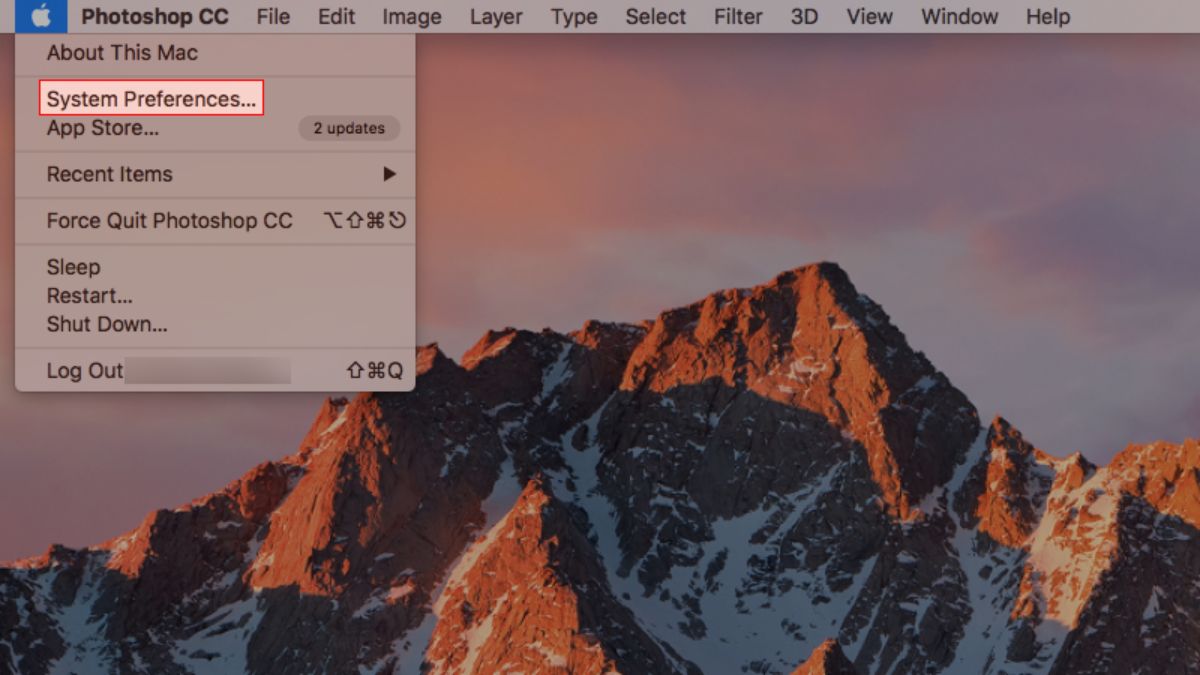
2. Chọn Energy Saver/Battery:
- Trong cửa sổ System Preferences, chọn mục Energy Saver/Battery.
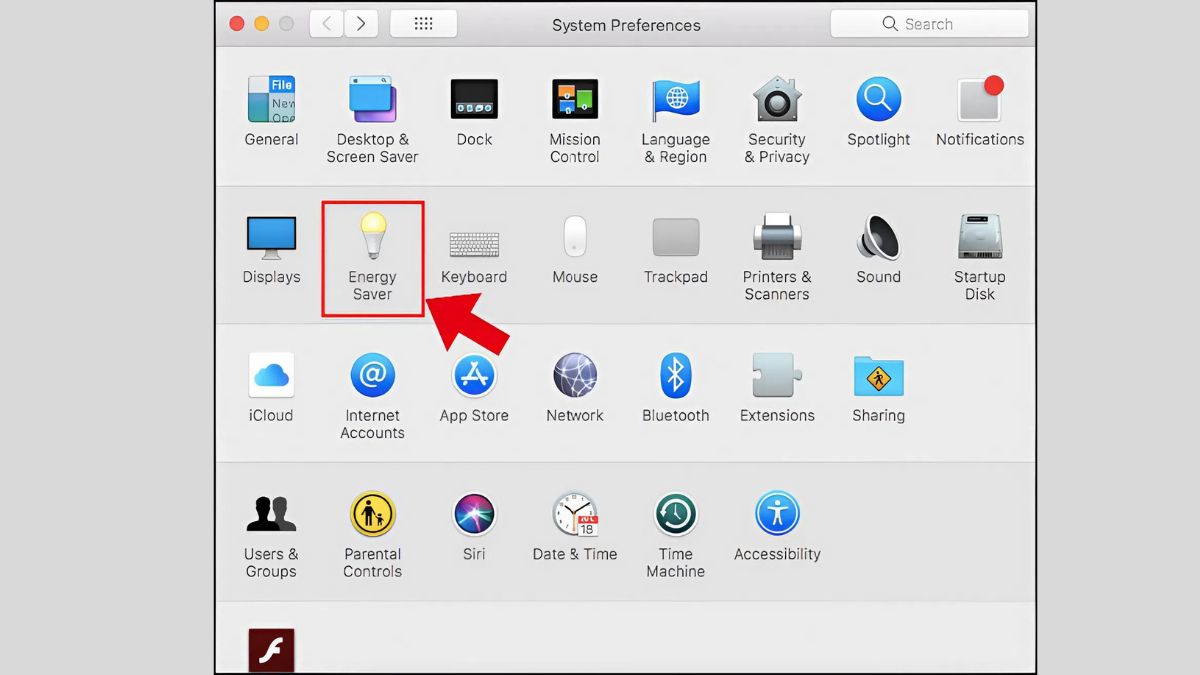
3. Mở Schedule:
- Tại màn hình Saver, nhấn Schedule để mở cửa sổ cài đặt thời gian tự động.
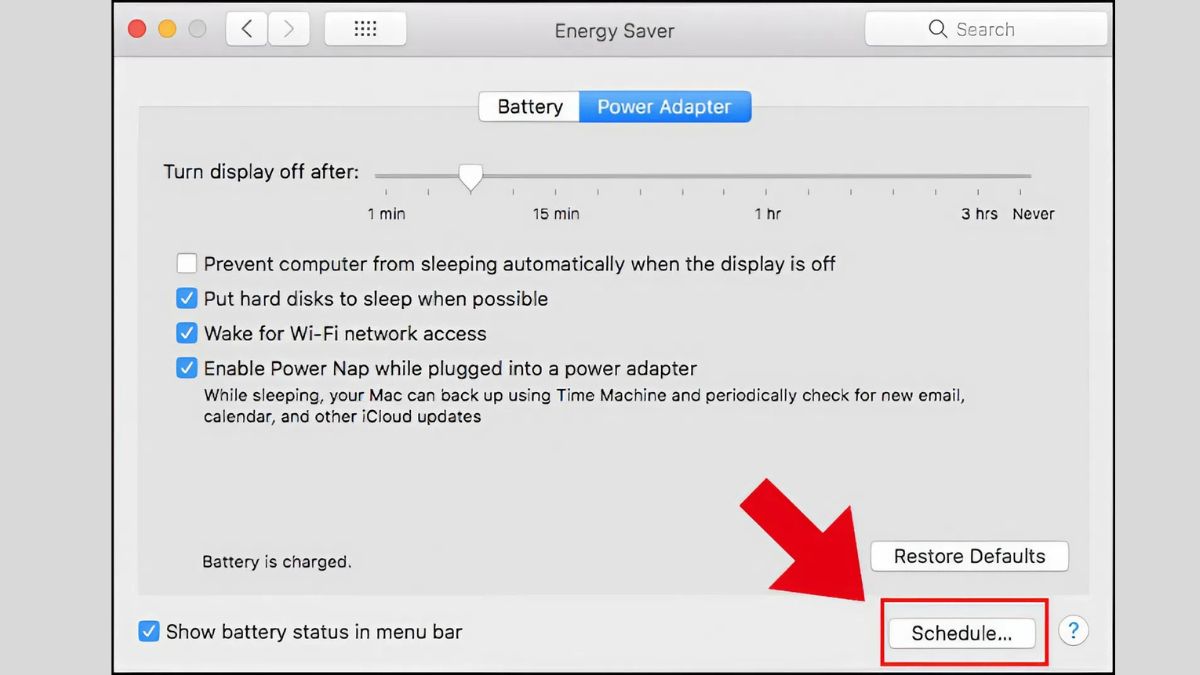
4. Thiết lập thời gian tắt máy:
- Tích vào ô thứ 2 và chọn Shutdown
- Chọn ngày và giờ mong muốn để máy tự tắt
- Nhấn OK để lưu cài đặt
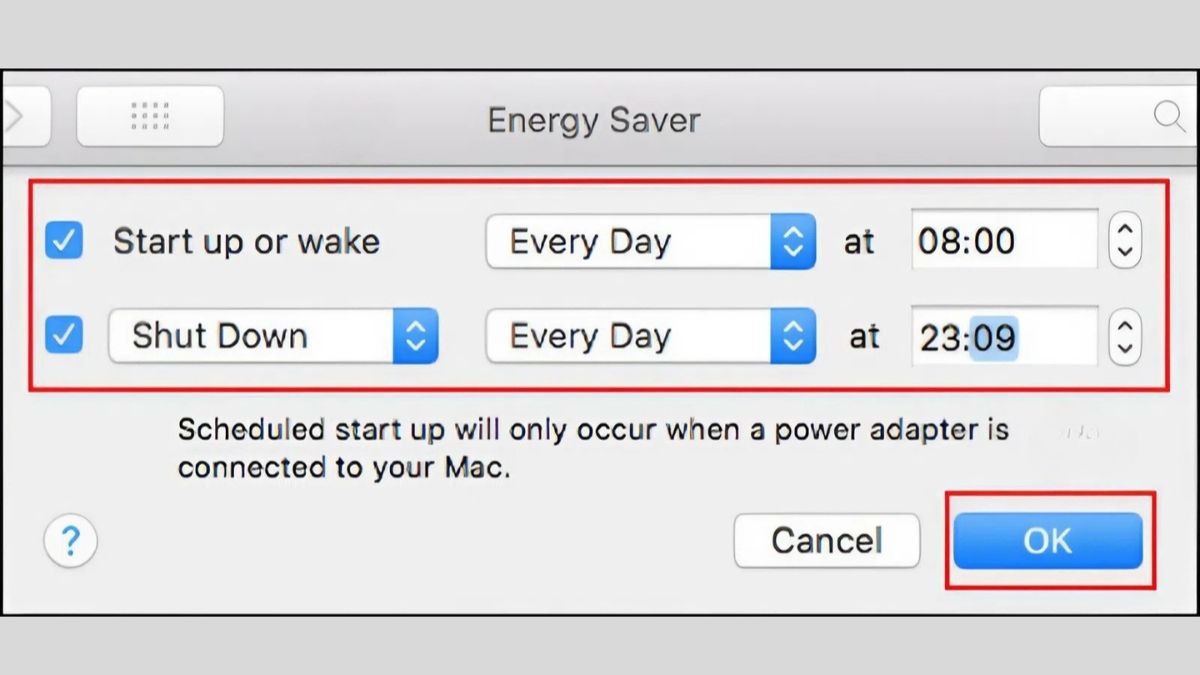
Khi những lỗi nhỏ khiến việc sử dụng chưa thật sự trọn vẹn, nâng cấp MacBook sẽ giúp bạn có trải nghiệm mượt mà hơn. Tham khảo ngay các dòng MacBook chính hãng, được nhiều người lựa chọn dưới đây:
[Product_Listing categoryid="5" propertyid="" customlink="https://cellphones.com.vn/laptop/mac.html" title="Danh sách MacBook đang được quan tâm nhiều tại CellphoneS"]
Cách chỉnh thời gian tắt màn hình Macbook không cần hẹn giờ
Trên macOS, có thể thiết lập MacBook tự tắt màn hình theo ý muốn mà không cần hẹn giờ. Bạn có thể tham khảo cách điều chỉnh thời gian tắt màn hình MacBook M1 dưới đây và áp dụng được cho hầu hết các dòng MacBook.
Hướng dẫn nhanh
Bạn mở Apple → chọn System Preferences (hoặc nhấn F4 để mở nhanh) → chọn Desktop & Screen Saver → vào Screen Saver → nhấn Hot Corners. Bạn sẽ nhìn thấy một cửa sổ hiển thị bốn góc của màn hình. Ở đây, bạn có thể gán mỗi góc một tác vụ riêng, để khi di chuyển chuột vào, hành động tương ứng sẽ được thực hiện.
Hướng dẫn chi tiết
Phần hướng dẫn dưới đây sẽ chỉ ra cách thiết lập MacBook tắt màn hình theo ý muốn mà không cần hẹn giờ. Thực hiện tuần tự các bước sẽ giúp bạn kiểm soát pin và trải nghiệm sử dụng hiệu quả hơn.
1. Mở System Preferences:
- Nhấn vào biểu tượng Apple và chọn System Preferences hoặc nhấn F4 để mở nhanh.
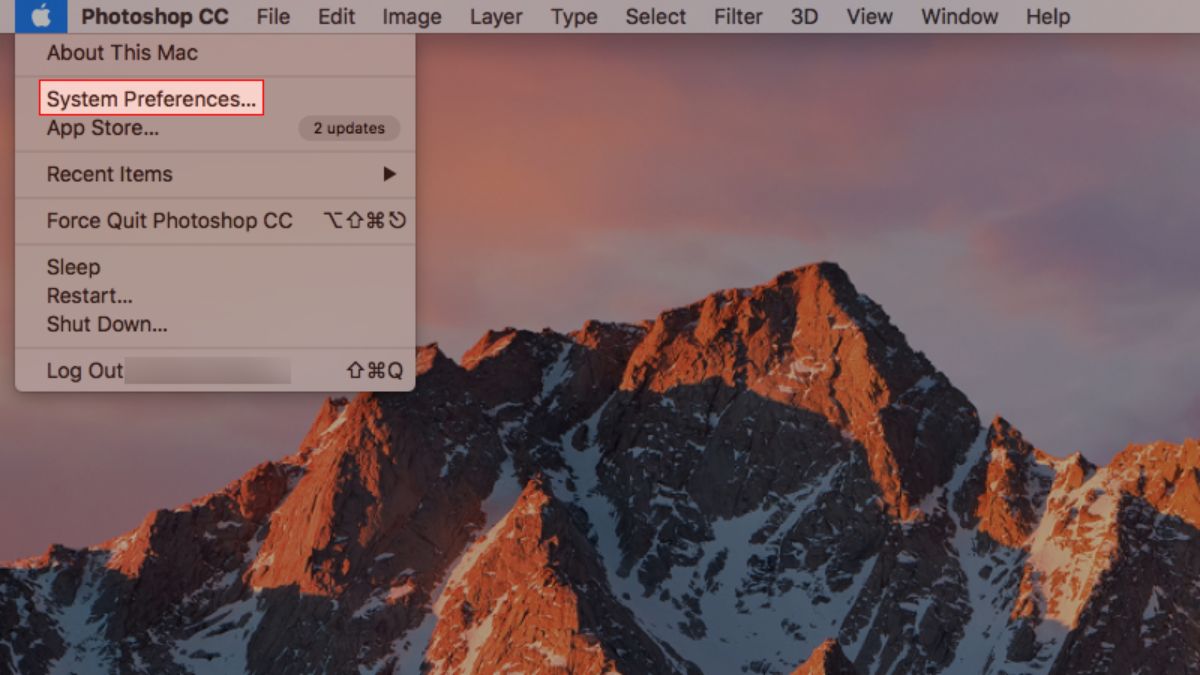
2. Chọn Desktop & Screen Saver:
- Trong cửa sổ System Preferences, chọn mục Desktop & Screen Saver.
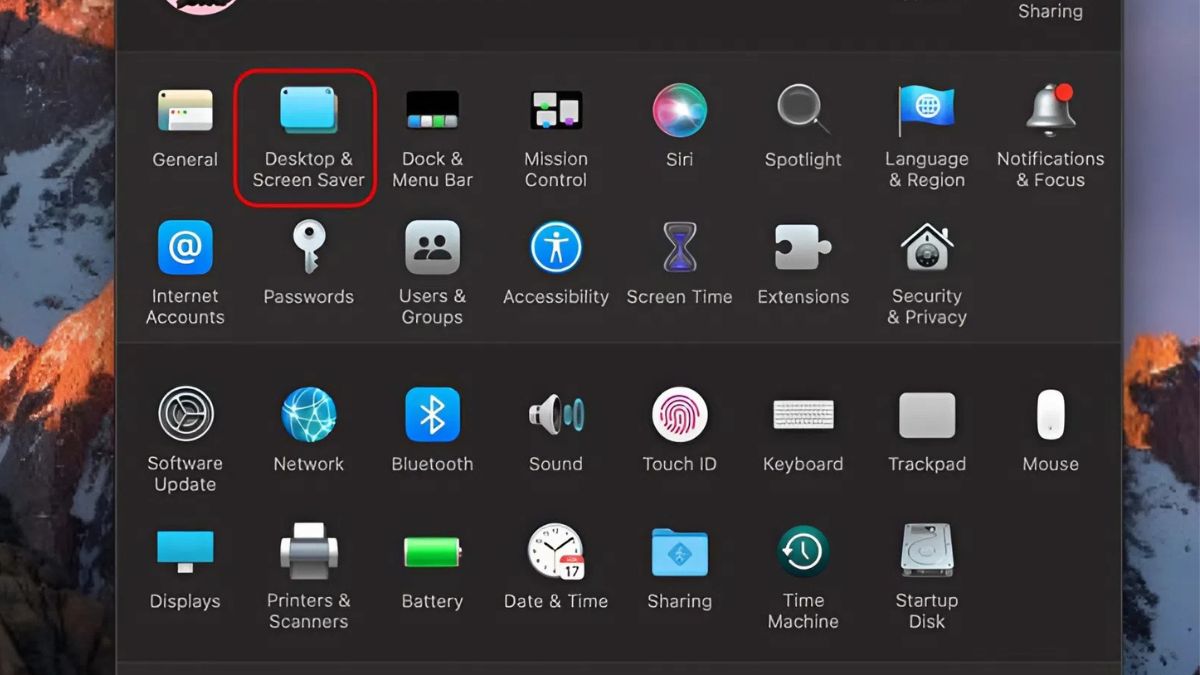
3. Chọn Screen Saver:
- Nhấn vào Screen Saver để mở cài đặt bảo vệ màn hình.
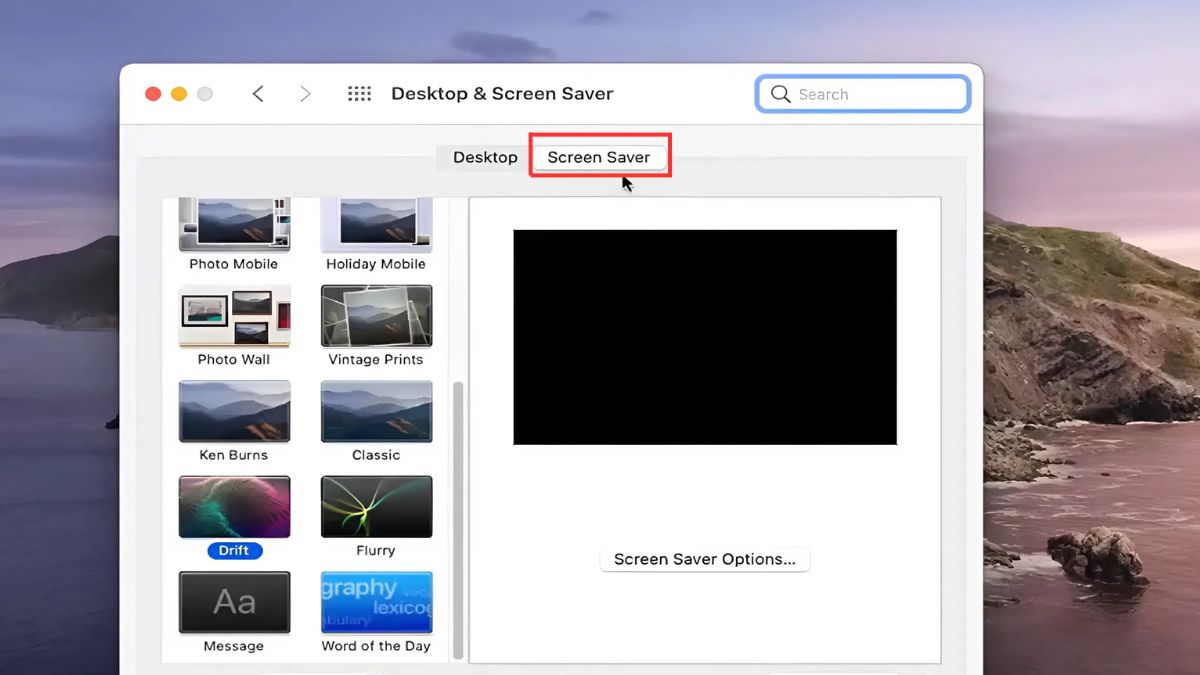
4. Chọn Hot Corners:
- Nhấn Hot Corners để mở cửa sổ gồm 4 góc màn hình.
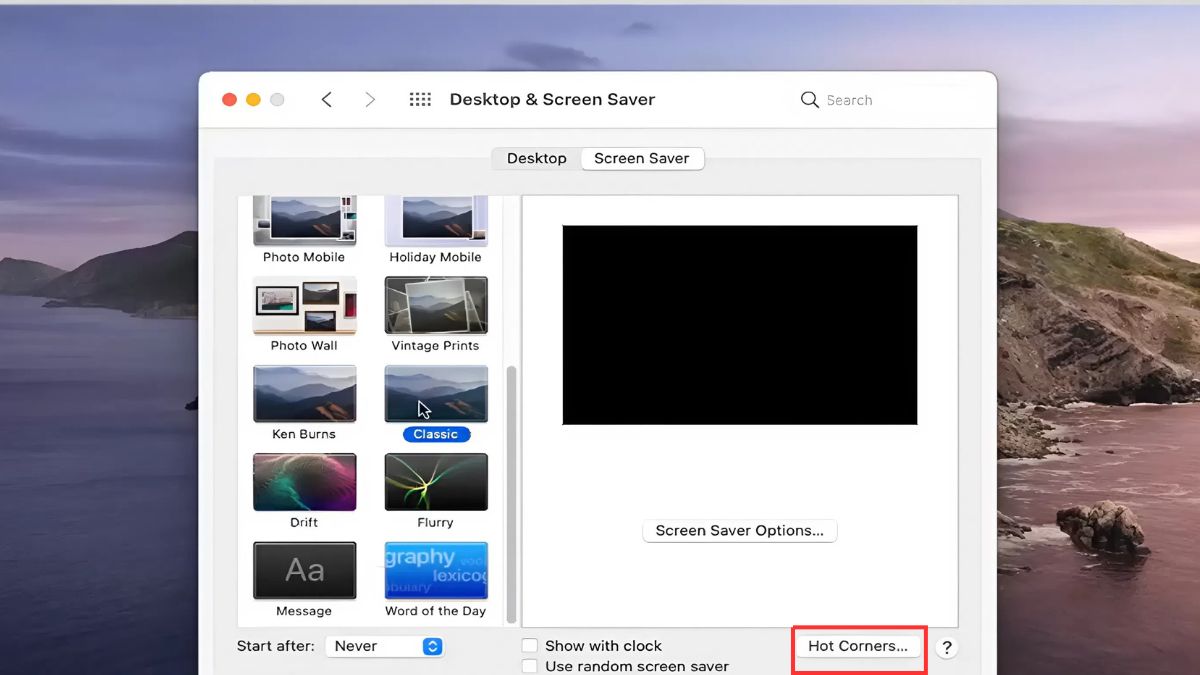
5. Thiết lập tác vụ cho các góc màn hình:
- Gán tác vụ mong muốn cho mỗi góc màn hình.
- Nhấn OK để lưu cài đặt.
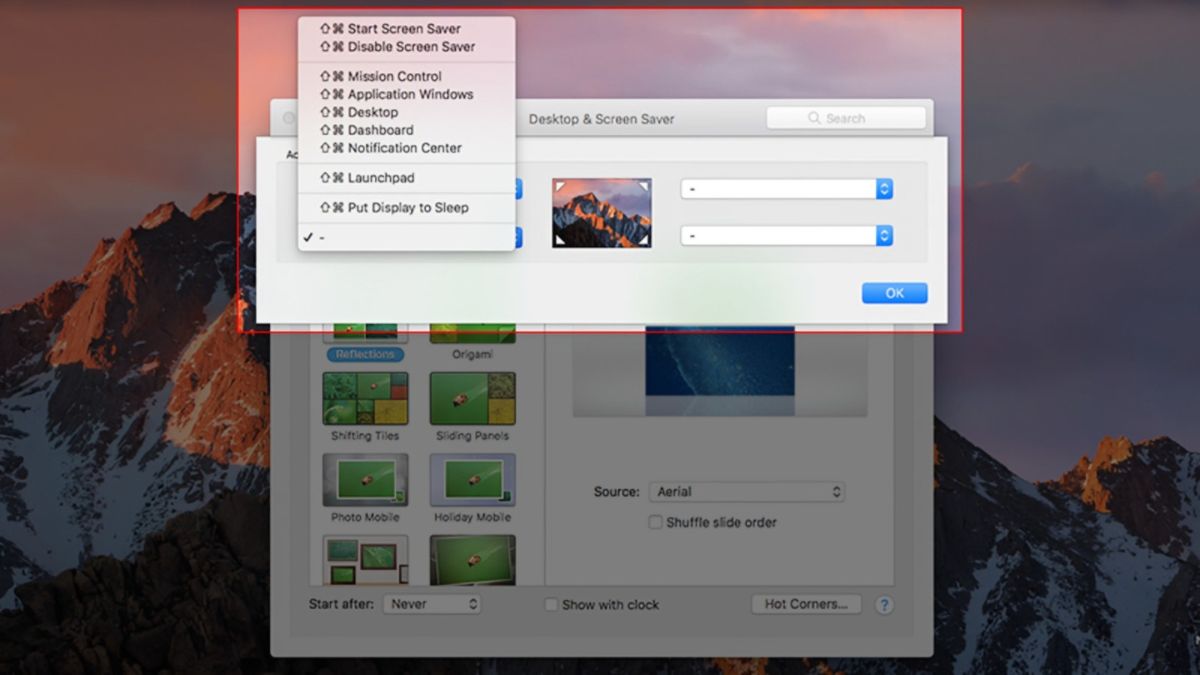
Cách điều chỉnh cài đặt ngủ và thức cho màn hình MacBook
Để cài đặt thời gian tắt màn hình trên MacBook hoặc xử lý vấn đề màn hình không lên, bạn có thể sử dụng tính năng Ngủ và Thức. Đây là công cụ hữu ích cho phép điều chỉnh linh hoạt thời gian hoạt động của thiết bị.
1. Mở System Preferences:
- Nhấp vào biểu tượng Apple ở góc trái màn hình.
- Chọn System Preferences để truy cập các cài đặt hệ thống.
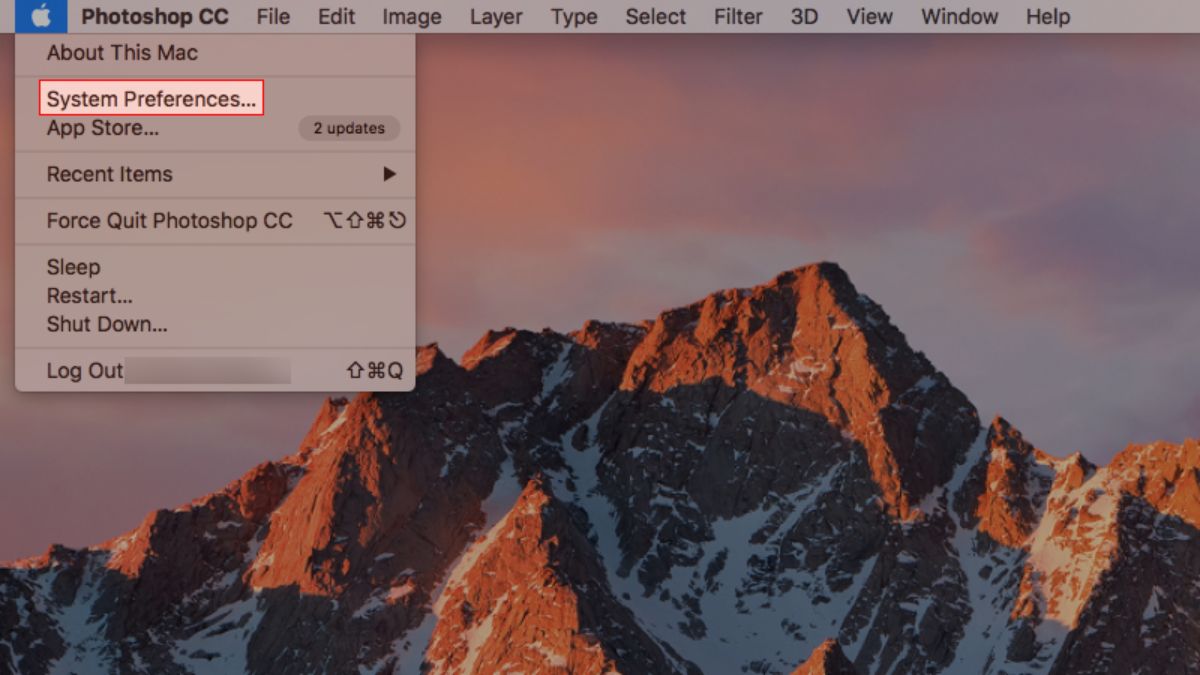
2. Chọn Pin:
- Trong cửa sổ System Preferences, nhấn vào mục Pin.
- Tại đây, bạn có thể điều chỉnh các thiết lập liên quan đến chế độ ngủ và thức cho MacBook.
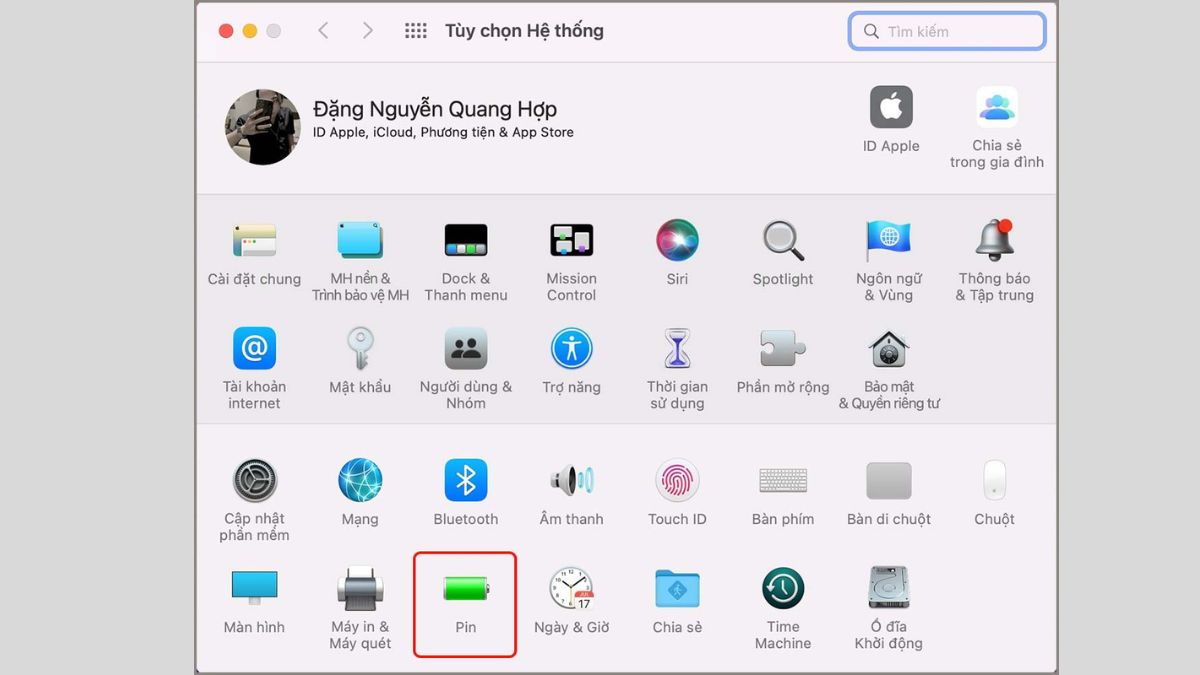
3. Thiết lập thời gian tắt/mở màn hình:
- Khi dùng pin: vào Pin, chọn Tắt màn hình sau, sau đó điều chỉnh thời gian theo mong muốn.
- Khi cắm bộ tiếp hợp nguồn: vào Bộ tiếp hợp nguồn, thiết lập thời gian tắt màn hình tương ứng.
- Bạn có thể bật Ngăn không cho MacBook tự động chuyển sang chế độ ngủ khi màn hình tắt nếu cần.
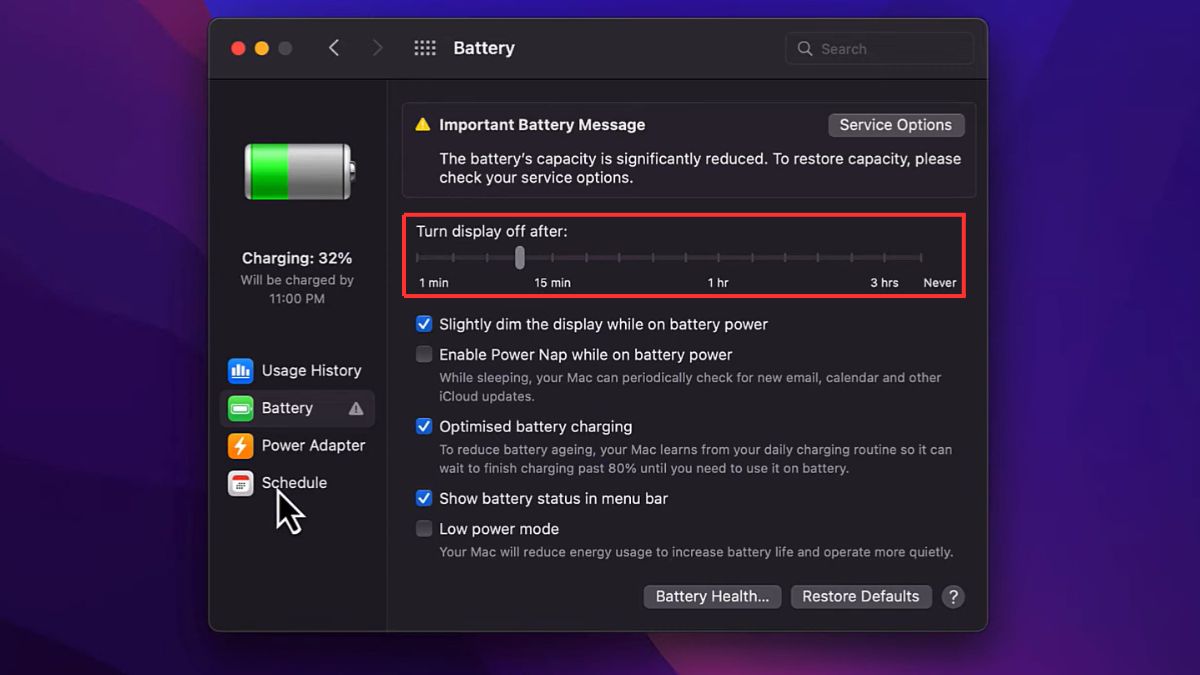
Một số lỗi thường gặp khi chỉnh thời gian tắt màn hình MacBook
Khi sử dụng MacBook, việc thiết lập thời gian tắt màn hình đôi khi không diễn ra như mong muốn, gây ra một số phiền toái. Dưới đây là những lỗi thường gặp và cách xử lý để bạn thao tác dễ dàng hơn:
- Đã chỉnh nhưng màn hình vẫn tắt nhanh → kiểm tra Screensaver đang bật.
- Không thấy tùy chọn “Never” → cập nhật macOS hoặc dùng Terminal để thiết lập.
- Máy bị nóng khi để “Never” → nên chọn thời gian tối ưu để vừa tiết kiệm pin vừa bảo vệ máy.
- Máy không tự tắt đúng giờ → kiểm tra các ứng dụng chạy nền có thể ảnh hưởng.
- Cài đặt không lưu → đảm bảo bạn có quyền quản trị và lưu thay đổi đúng cách.
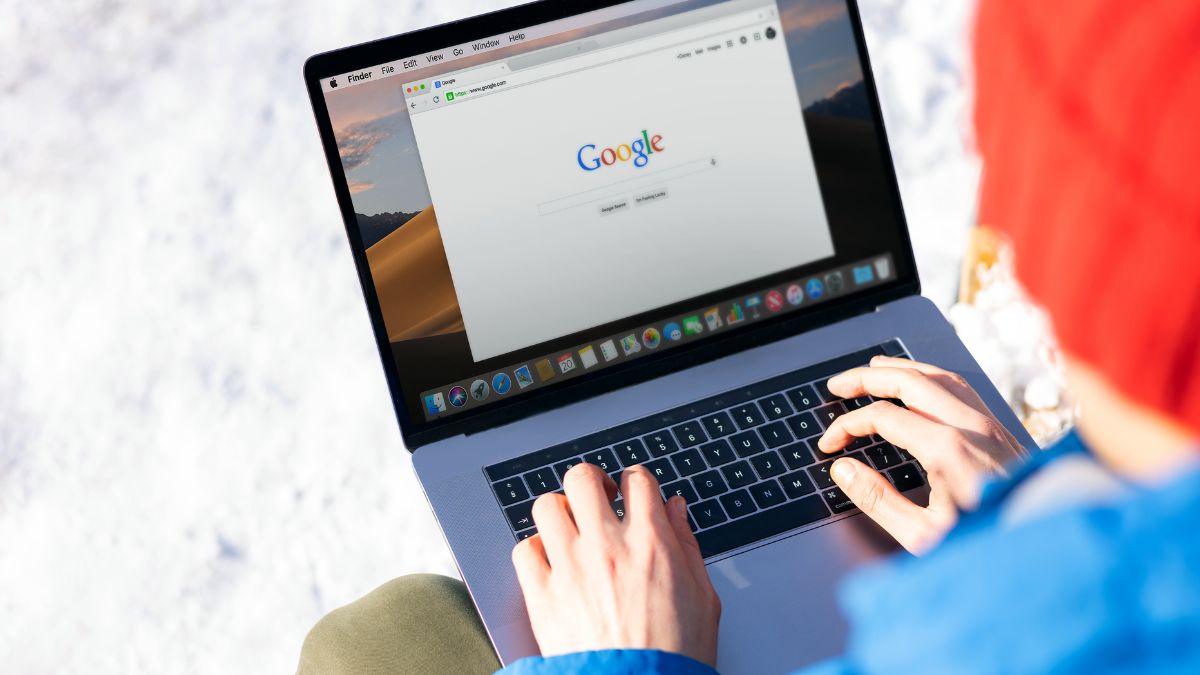
Một số lưu ý khi chỉnh thời gian tắt màn hình cho MacBook
Việc cài đặt thời gian tắt màn hình MacBook tưởng đơn giản nhưng nếu không chú ý có thể ảnh hưởng đến trải nghiệm và tuổi thọ máy. Trước khi thiết lập, bạn nên lưu ý một số điểm sau:
- Kiểm tra pin và đảm bảo máy đủ năng lượng.
- Tránh để máy quá nóng, màn hình có thể tự tắt.
- Chọn khoảng thời gian phù hợp với thói quen sử dụng.
- Cập nhật macOS và phần mềm để tránh lỗi chức năng tự tắt.
- Lưu ý các ứng dụng chạy nền có thể ảnh hưởng đến thời gian tắt.

Sforum hy vọng hướng dẫn trên sẽ giúp bạn dễ dàng chỉnh thời gian tắt màn hình MacBook theo nhu cầu sử dụng. Hãy áp dụng ngay thủ thuật Macbook này để MacBook của bạn luôn hoạt động tối ưu, tiết kiệm pin và mang lại trải nghiệm tiện lợi trong mọi tình huống.
Xem thêm các bài viết trong chuyên mục: Máy tính - Laptop - Tablet
Câu hỏi thường gặp
Có nên để chế độ "Never" trên MacBook?
Không nên để màn hình MacBook ở chế độ "Never" (Không bao giờ) trừ khi bạn đang xem phim hoặc làm các tác vụ cần màn hình luôn sáng. Việc để màn hình luôn bật lãng phí năng lượng và làm hao mòn các bộ phận máy.
Tại sao MacBook vẫn tắt màn hình dù đã chỉnh?
MacBook vẫn tắt màn hình dù đã chỉnh có thể do pin yếu, quá nhiệt hoặc sự cố phần mềm. Ngoài ra, lỗi phần cứng như cáp màn hình, card đồ họa hay IC nguồn cũng có thể gây ra tình trạng này.
Chỉnh thời gian sáng màn hình có ảnh hưởng đến tuổi thọ pin không?
Có, chỉnh thời gian sáng màn hình ảnh hưởng đến tuổi thọ pin. Khi giảm độ sáng sẽ tiết kiệm pin, còn để màn hình sáng hơn sẽ tiêu tốn năng lượng nhanh hơn.






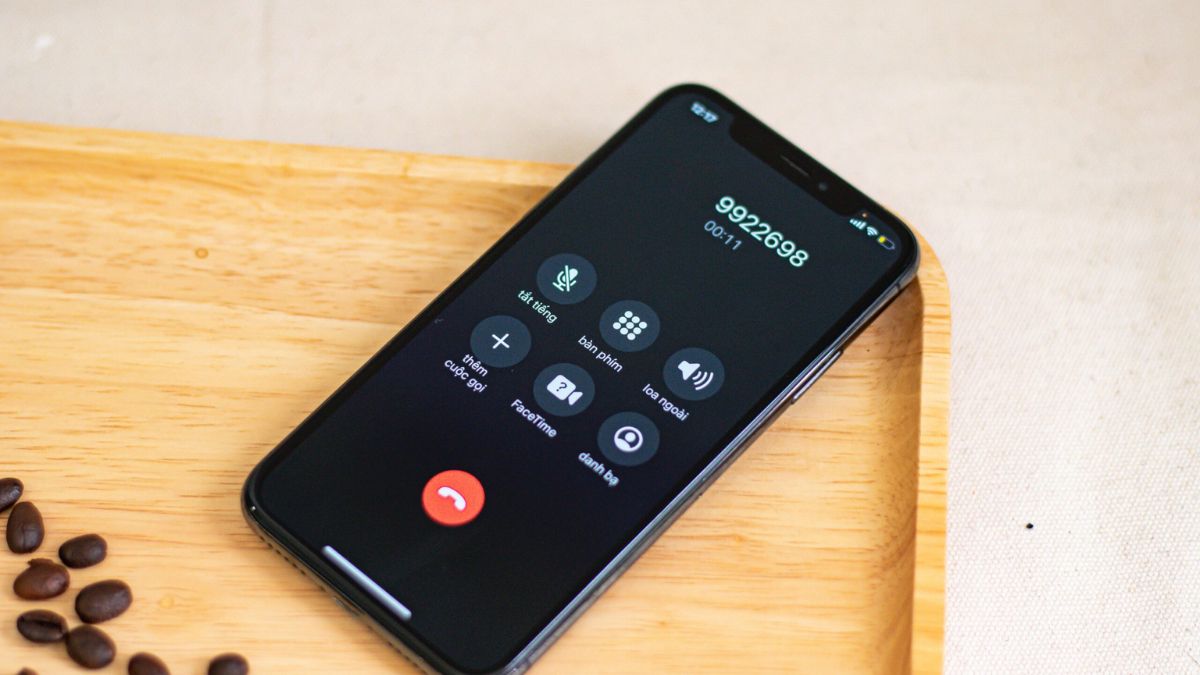

Bình luận (0)